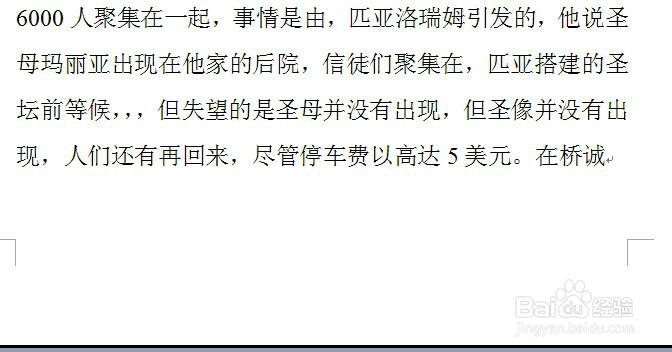1、分节符一般都被我们应用于内容迥异的两部分之间,用于隔开需要从新设置格式的段落之间,所在打开文档后找到大致部位,在该页面视图,在菜单栏找到“工具”按钮,如下图所示。
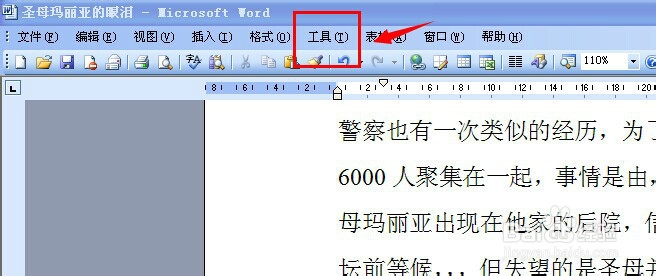
2、点击“工具”按钮后,就会出现下拉菜单,找到“选项”。这是找到分节符的必要过程,务必仔细保证顺利分节符。按照小编提示的操作即可,如下图所示。
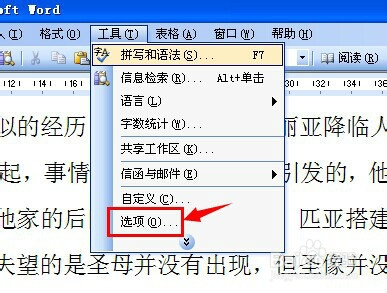
3、找到可选分隔符,这个勾选项就决定了我们在文档中是否能看到分隔符了。最好把“全部”选项也进行勾选,这是因为我们不知道以前插入的分节符具体的类型,这样就保证文章中所有分节符均可视。这个过程是为了保证我们能找到限制格式的分节符的位置,如下图。

4、经过如上操作后,我们在文档看到了如下图的分节符。鼠标点击确认后,用“delete”键删除即可。也可以把鼠标在分节符后面点中后用“退字”键进行删除。退字键就是键盘右上角的←这个键,删除不需要的分节符,如下图。
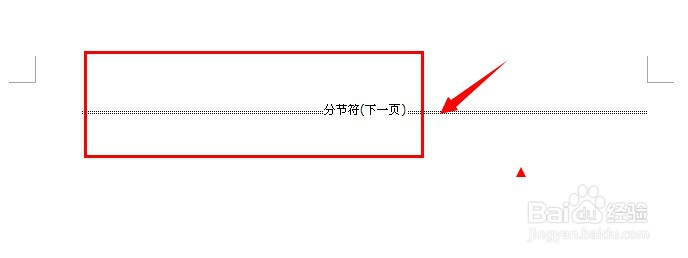
5、经过如上操作,我们就删除了所需要删除的分节符,这样就可以对文档进行下面的操作了。给各位读者温馨的提示,我们在文档编辑过程中,分节符并不常见,所以对其操作很生僻,但是分节符对于格式控制却很有必要,希望您能仔细考量是否删除。具体见下图。